Suite de la Part.1
27. Ouvrir « Paramètres »
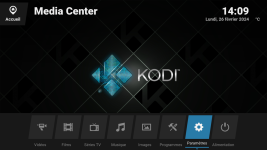
28. Sélectionner Interface
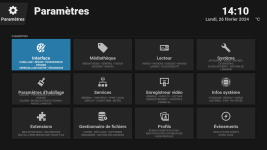
29. Habillage -> Configurer l’habillage
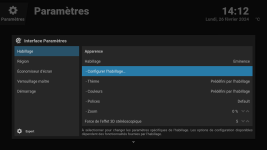
30. Accueil -> Customise home menu
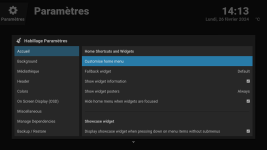
31. Les sections prédéfinis peuvent être supprimés, personnalisées (ajout et renommage + icône …). ATTENTION : NE PAS SUPPRIMER « Paramètres ».
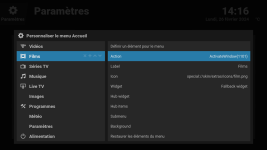
32. Exemple d’ajout d’une section
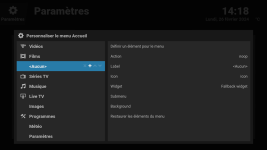
33. Inscrire le libellé
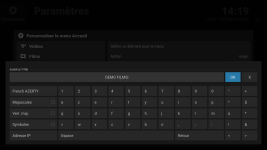
34. Ajout d’une icône
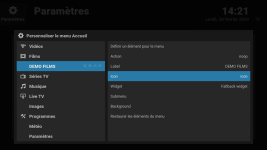

35. Supprimer les sections non souhaitées pour l’accueil.
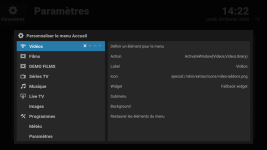
36. Sélection de la section définie -> Action Pour définir la « mise en miroir » d’une section définie sur Plex-Serveur
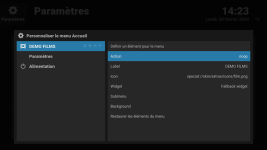
36. Sélection de « Extensions »

41. Choisir Composite
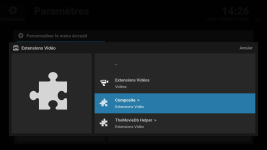
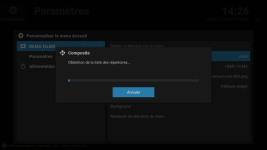
43. Choisir la section du Plex-Serveur correspondante
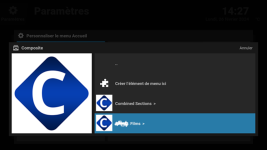
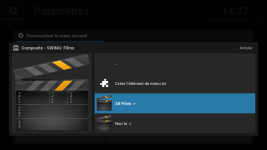
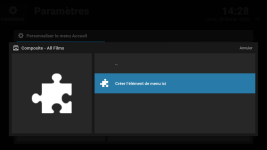
46. La section apparaît en lien avec celle du Plex-Serveur
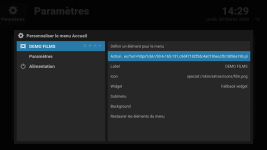
47. Retour à l’accueil Kodi (X Echap ou retour arrière)
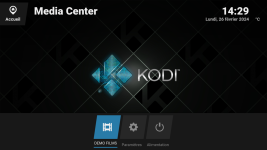
48. Profiter de votre Bibliothèque Plex sur Kodi et customiser l’apparence à souhait.
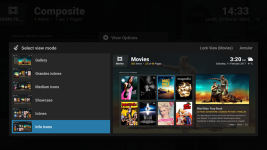
27. Ouvrir « Paramètres »
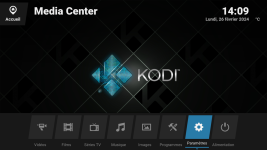
28. Sélectionner Interface
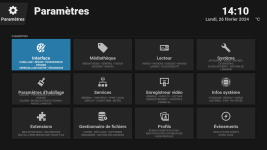
29. Habillage -> Configurer l’habillage
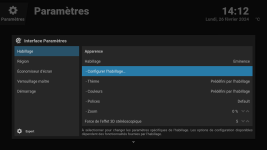
30. Accueil -> Customise home menu
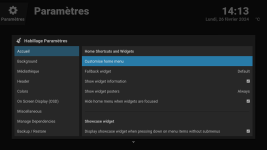
31. Les sections prédéfinis peuvent être supprimés, personnalisées (ajout et renommage + icône …). ATTENTION : NE PAS SUPPRIMER « Paramètres ».
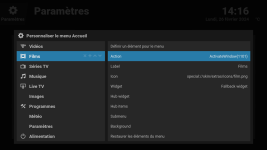
32. Exemple d’ajout d’une section
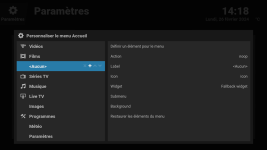
33. Inscrire le libellé
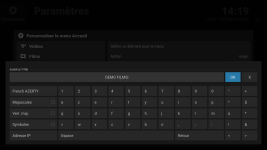
34. Ajout d’une icône
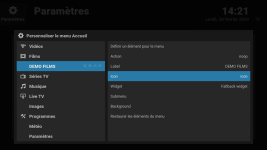

35. Supprimer les sections non souhaitées pour l’accueil.
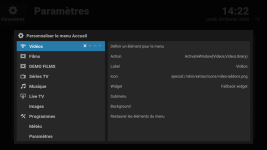
36. Sélection de la section définie -> Action Pour définir la « mise en miroir » d’une section définie sur Plex-Serveur
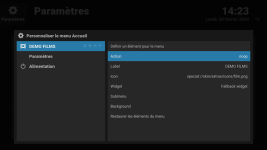
36. Sélection de « Extensions »

41. Choisir Composite
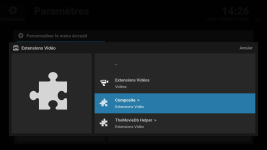
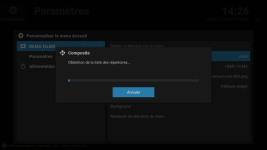
43. Choisir la section du Plex-Serveur correspondante
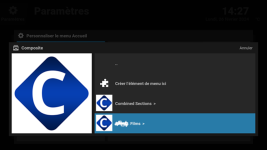
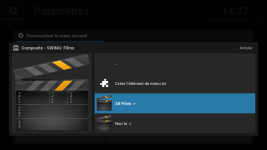
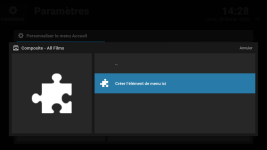
46. La section apparaît en lien avec celle du Plex-Serveur
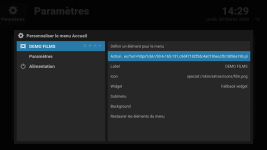
47. Retour à l’accueil Kodi (X Echap ou retour arrière)
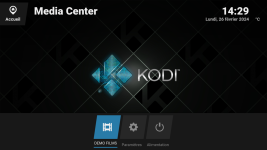
48. Profiter de votre Bibliothèque Plex sur Kodi et customiser l’apparence à souhait.
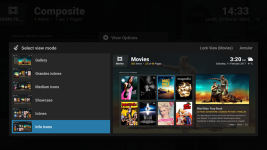
Dernière édition:

